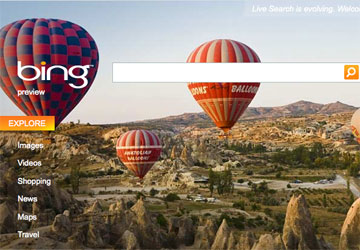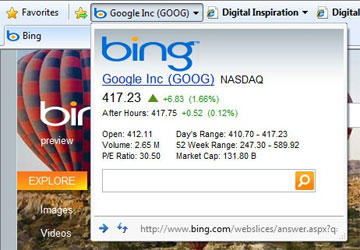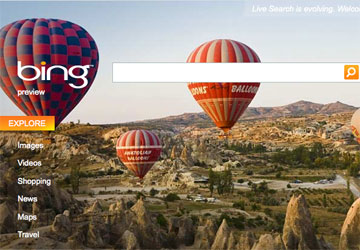 |
| Bing hiện là đối thủ đáng gờm của Google trong lĩnh vực tìm kiếm. |
Từ khi ra mắt vào đầu tháng 6, Bing - cỗ máy tìm kiếm mới của Micrsoft - xuất hiện tràn làn trên mạng, từ các báo điện tử đến các blog và trở thành đối thủ đáng gờm của Google.
Bing là bộ máy tìm kiếm để ra quyết định, nó tổ chức các kết quả tìm kiếm phân loại theo từng phạm trù và cung cấp công cụ để thực hiện ví dụ, như muốn tìm kiếm sản phẩm, lên kế hoạch chuyến đi hay tìm kiếm doanh nghiệp địa phương.
Đây là một số mẹo giúp bạn khai phá cỗ máy tìm kiếm Bing của Microsoft:
1. Sử dụng phiên bản Bing đầy đủ
Bing hiện có nhiều phiên bản phục vụ cho từng thị trường khác nhau, các phiên bản này thường thiếu nhiều tính năng. Nếu bạn sử dụng Bing ngoài khu vực Bắc Mỹ, có thể bạn sẽ phải dùng phiên bản bản địa, như tiếng Trung Quốc chẳng hạn. Để dùng phiên bản Bing đầy đủ tính năng, vào trang web này và đặt United States - English làm khu vực mặc định. Như vậy, bạn có thể sử dụng tất cả các tính năng của Bing từ bất kỳ đâu.
2. Cách tìm thông tin dự báo thời tiết
Trong ô tìm kiếm, gõ tên thành phố, sau đó là từ Weather hay Forecast. Ví như Hanoi Forecast hay Hanoi Weather.
3. Chuyển đổi đơn vị
Trong ô tìm kiếm của Bing, gõ đơn vị số lượng hoặc khối lượng, sau đó gõ toán tử “in” và đơn vị muốn chuyển đổi. Ví dụ, gõ “10 kilometers in miles” hay “50 degrees F in Celsius”. Các đơn vị có thể chuyển đổi với toán tử ‘in” gồm khoảng cách, trọng lượng, thời gian, thể tích và nhiệt độ.
4. Tìm giá cổ phiếu hiện thời
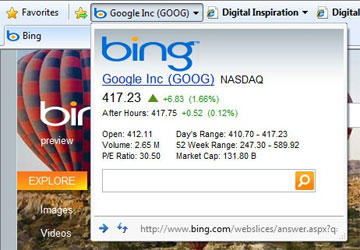
Trong ô tìm kiếm, gõ tên mã trên sàn chứng khoán của công ty đó theo sau đó là từ stock (cổ phiếu) hoặc quote (giá). Ví dụ tìm thông tin tài chính của tập đoàn Google, gõ “Google stock” hoặc “Google quote”.
5. Tìm thông tin thống kê
Trong ô tìm kiếm Bing.com, gõ những gì bạn muốn tìm. Ví dụ, population of USA (dân số Mỹ) hay cars in US (số lượng xe hơi ở Mỹ).
6. Giải phương trình toán học đơn giản
Trong ô tìm kiếm, gõ phương trình hay phép tính bạn muốn giải quyết. Ví dụ, làm các phép tính:
9+4/1-(5*3)
sin 10*40
14% of 94
Hoặc làm các phương trình, như:
4x=19
2y^2 + 5y + 10 = 40
Solve 2x + 7 = 4
7. Tìm khách sạn trong thành phố
Đang lên kế hoạch đi nghỉ mát, bạn phải tìm các khách sạn, hay thử một số ví dụ: Vegas hotels, hay hotels in Orlando, hay Hanoi hotels.
8. Theo dõi tình trạng chuyến bay
Để theo dõi tình trạng chuyến bay, hãy thử một số ví dụ sau:
Flight status for United – Bing sẽ yêu cầu nhập số chuyến bay trên kết quả đầu tiên. Bạn hãy nhập số chuyến bay, sau đó nhấn nút “Get Status”.
Flight status – Bing sẽ yêu cầu bạn nhập tên và số chuyến bay. Sau khi nhập hai yêu cầu này, nhấn nút ‘Get Status’.
ua820 – Nếu bạn biết số chuyến bay, nhập nó vào ô tìm kiếm trên Bing.com, trang web này sẽ trả về tình trạng chuyến bay ua820 ngay lập tức.
9. Tìm vé máy bay giá rẻ
Nếu bạn muốn đi nghỉ và tìm mua vé máy bay giá rẻ. Hãy thử một vài ví dụ sau: gõ ‘Flights from Seattle to Boston’, hay ‘flights from San Diego’, ‘hay flights to Boston’.
Tìm kiếm nâng cao với Bing
 ">
">